目录
一、文件命名规则
1、可以使用哪些字符?
2、文件名的长度
3、Linux文件名大小写
4、Linux文件扩展名
二、文件管理命令
1、目录创建/删除
mkdir创建目录
直接创建文件夹
创建多个文件夹
递归创建写法
总结mkdir
删除空目录
2、文件创建、删除
touch创建文件
touch 一次性创建多个文件
总结touch
关于花括号用法日结合touch命令
虚拟机的快照
关于rm命令的学习
rm删除命令
1.rm命令不带参数
2.rm命令删除多个文件
3.rm -f强制删除文件
4.rm -r递归删除文件及目录
5.rm -r -f强制递归删除文件夹
6.危险命令
7.确保虚拟机快照备份完毕
8.删库演示(千万别干)
删除中
使用快照功能
恢复成功!
In命令
alias命令(别名命令)
3、复制与剪切
cp拷贝命令
1.拷贝文件,且改名
2.仅仅拷贝单个文件,保持源文件名
关于cp拷贝文件夹的坑
cp总结
mv剪切操作
1.直接移动(可以结合绝对相对路径)
2.文件的重命名,在当前目录,重命名
3.移动文件目录,且重命名
4.移动文件夹
4.关于mv剪切、重命名文件夹的坑(移动文件夹,且改名字)
mv总结
一、文件命名规则
1、可以使用哪些字符?
除了字符“/之外,所有的字符都可以使用,但是要注意,在目录名或文件名中,不建议使用某些特殊字符,例如,<、>、?、*等,尽量避免使用。如果一个文件名中包含了特殊字符,例如空格,那么在访问这个文件时就需要使用引号将文件名括起来。
建议文件命名规则:
由于linux严格区分大小写,所以尽量都用小写字母如果必须对文件名进行分潮,建议使用"_",例如:
1. Srlua_bj_2022.txt
2.chaoge.txt
3. 01.txt
4. 02.txt
5. Srlua.log
6. Sr_linux.txt2、文件名的长度
目录名或文件名的长度不能超过 255 个字符
尽量不要太长,另外文件名称一定要见名知意,可以使用英文单词
3、Linux文件名大小写
Linux目录名或文件名是区分大小写的。如srlua、Srlua、SRLUA,是互不相同的
不要使用字符大小写来区分不同的文件或目录,
建议文件名一律使用小写字母,做到见名知意最好
4、Linux文件扩展名
Linux文件的扩展名对 Linux 操作系统没有特殊的含义,Linux 系统并不以文件的扩展名开分区文件类型。
例如,Srlua.exe 只是一个文件,其扩展名.exe 并不代表此文件就一定是可执行的。在Linux系统中,文件扩展名的用途为了使运维人员更好的区分不同的文件类型。
二、文件管理命令
在日常工作中,我们经常需要对Linux的文件或目录进行操作,常见操作包括新建,制除,更改,查看,复制,移动等。
新建
touch 创建文件
mkdir 创建文件夹
vi,vim 也可以创建文件
echo 结合 重定向符号(>)才能创建文件
echo"男儿当自强”>/opt/man.txt删除
remove 删除
简写
rm更改
修改文件内容的命令很多
vim查看
cat 读取文件内容复制
copy 拷贝,缩写的命令,就是cp移动
move
缩写
mv
剪切
重命名1、目录创建/删除
在实际应用中,与目录相关的操作主要有两个:创建目录与删除目录
mkdir创建目录
命令:mkdir(make directory,创建目录)
作用:创建目录
语法:mkdir[参数选项]路径(包含目录名)
常见参数:
-p:递归创建所有目录,如果想创建多层不存在的路径,可以使用-p参数实现,-p表示parenls,父级的意思
-p表示parents,父级的意思
用法一:mkdir 不加参数,路径(需要包含目名称)
示例代码:
mkdir /tnp/srlua/666/
含义:在/tmp/srlua/目录下,创建一个文件名为666
特别注意:mkdir命令默认不能隔级创建目录,必须要求要创建的目录所在的目录一定要存在直接创建文件夹

创建多个文件夹

递归创建写法

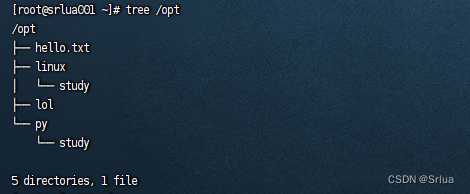
如果bash解释器没有找到tree命令,解决办法
[root@srlua001 ~]# tree /opt
-bash: tree: 未找到命令Linux tree命令是一个用于显示文件夹和文件的结构的工具,它可以帮助用户更好地理解文件系统的结构。如果你在linux系统上找不到tree命令,那么可能是因为你的系统中没有安装tree命令。
要解决这个问题,你可以使用以下代码来安装tree命令:
sudo apt-get install tree如果你使用的是RedHat/CentOS系统,可以使用以下命令安装tree:
yum install tree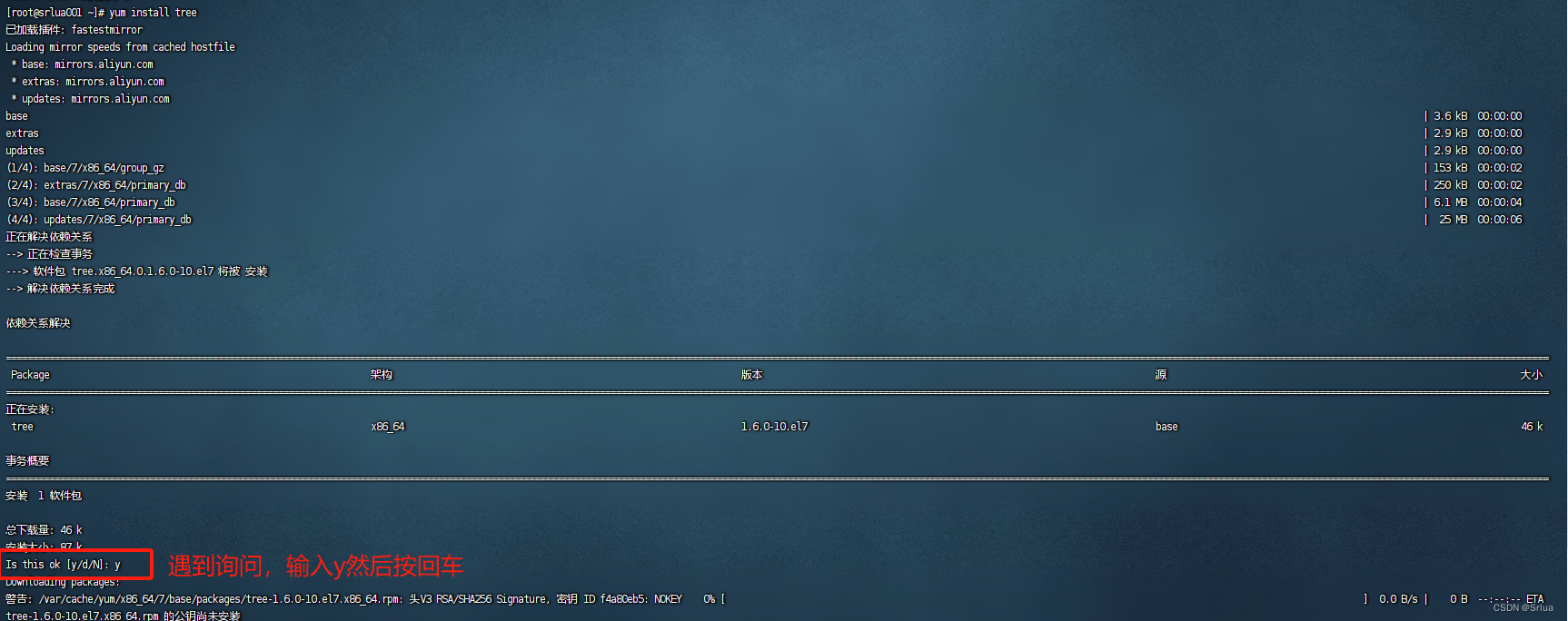
总结mkdir
1、绝对路径创建
mkdir /Srlua-Linux
2.相对路径创建先确定你的位置,作为参考,如/opt
mkdir ../Srlua-linux
3.使用参数,递归创建
mkdir -p /tmp/Srlua/linux/yunwei
4.一次创建多个目录
mkdir /tmp/srsr1 /opt/srsr1删除空目录
命令:rmdir(remove directory缩写)
作用:制除空目录,目录不为空的话,就无法删除
语法:#rmdir [参数选项]路径(包含目录名)
用法,删除一个目录
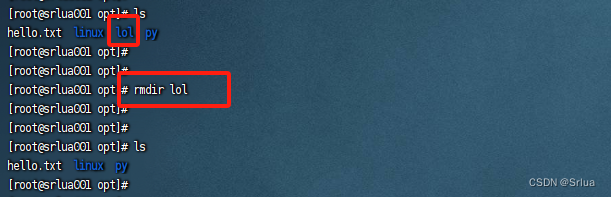
比如这个命令,一定是报错的

需要递归删除
2、文件创建、删除
touch创建文件
命令:touch
作用:创建文件,多次创建不报错,但是会修改文件的时间属性
语法:#touch 文件路径[文件路径2 文件路径3..]
1,当文件不存在,执行touch 是创建该文本文件
touch hello.txt
2.当文件,文件夹(名字)已经存在后,touch命令是修改它的时间戳
touch /opt/
3.touch一次性创建多个文件,注意,要保证,路径中的文件夹是存在的,否则报错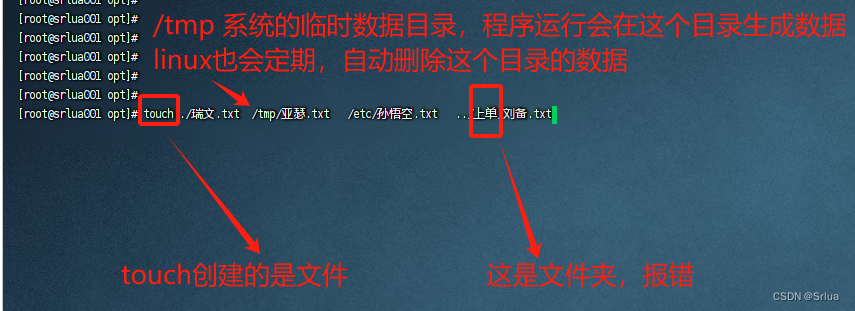

touch 一次性创建多个文件
在某个目录,创建多个同级的文件

用/{filename,filename,...}
如果中间有为创建的文件夹时,加入-p参数

总结touch
1,绝对,相对路径创建文件
2.一次性创建多个文件
3.结合绝对,相对路径,一次性创建多个文件
4.了解{}花括号展开语法,高效关于花括号用法日结合touch命令


虚拟机的快照
为了防止你删库的。
-
vmware提供了快照功能
-
游戏存档,1
-
游戏存档,2
-
游戏存档,3
-
游戏进行中
-
-
linux系统
-
系统快照1,系统刚初始化好
-
系统快照2,安装了数据库(回到这个系统的快照,回到这个状态)
-
系统快照3,升级数据库(假如在这报错了,数据库挂了,升级软件,系统中有很多相关的软件版本也都升级)
-
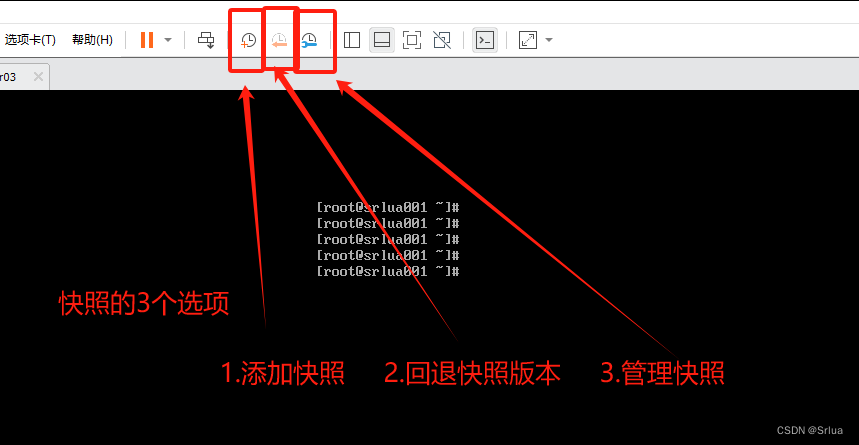
添加快照
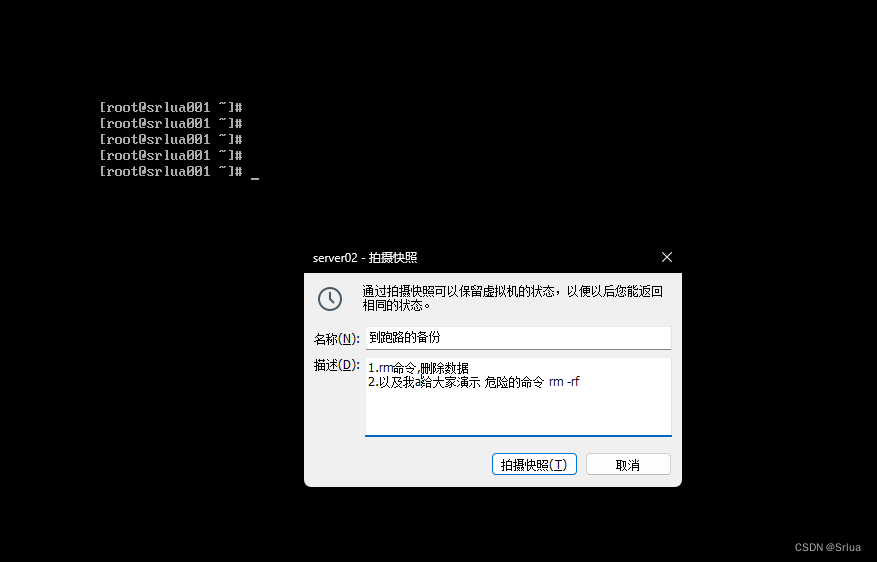
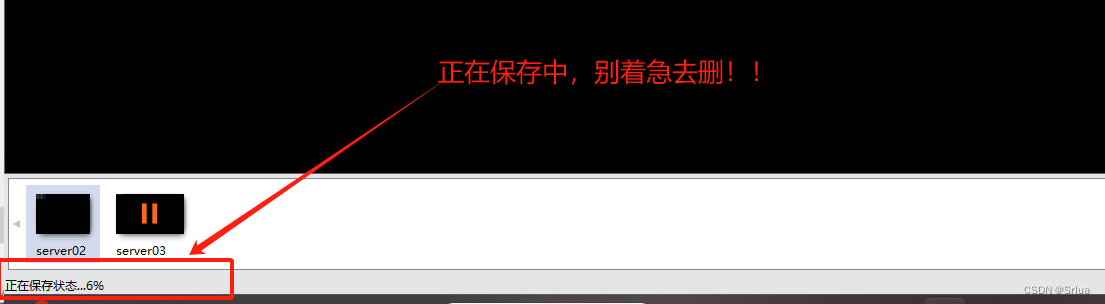
关于rm命令的学习
rm删除命令
权限最大化 root+rm(参数)
命令:rm(remove缩写)
作用:删除文件或文件夹
语法:rm [参数选项]文件或文件夹 选项:
-r:递归删除,主要用于删除目录,可删除指定目录及包含的所有内容,包括所有子目录和文件。
-f:强制删除,不提示任何信息。
-i:删除前需要确认
操作前一定要慎重!!!不小心你库跑路(放心,跑不掉的)(别慌,熟能生巧,学习期间,你的虚拟机你随便删,前提是你做好快照!!删腻了,你上班就不会出错了)
1.rm命令不带参数

2.rm命令删除多个文件
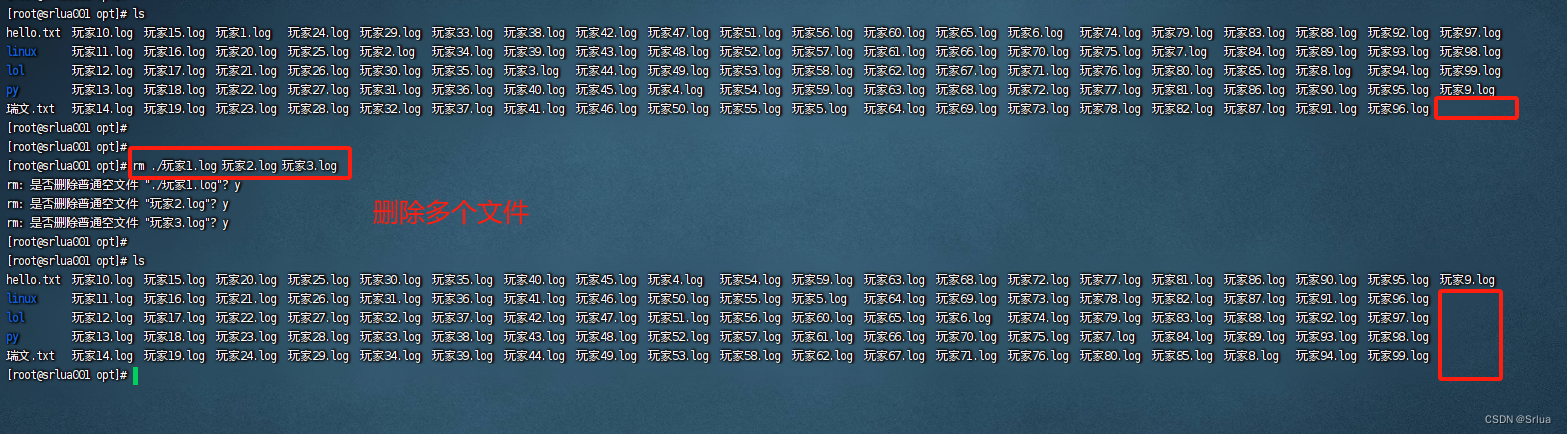
3.rm -f强制删除文件

4.rm -r递归删除文件及目录

5.rm -r -f强制递归删除文件夹
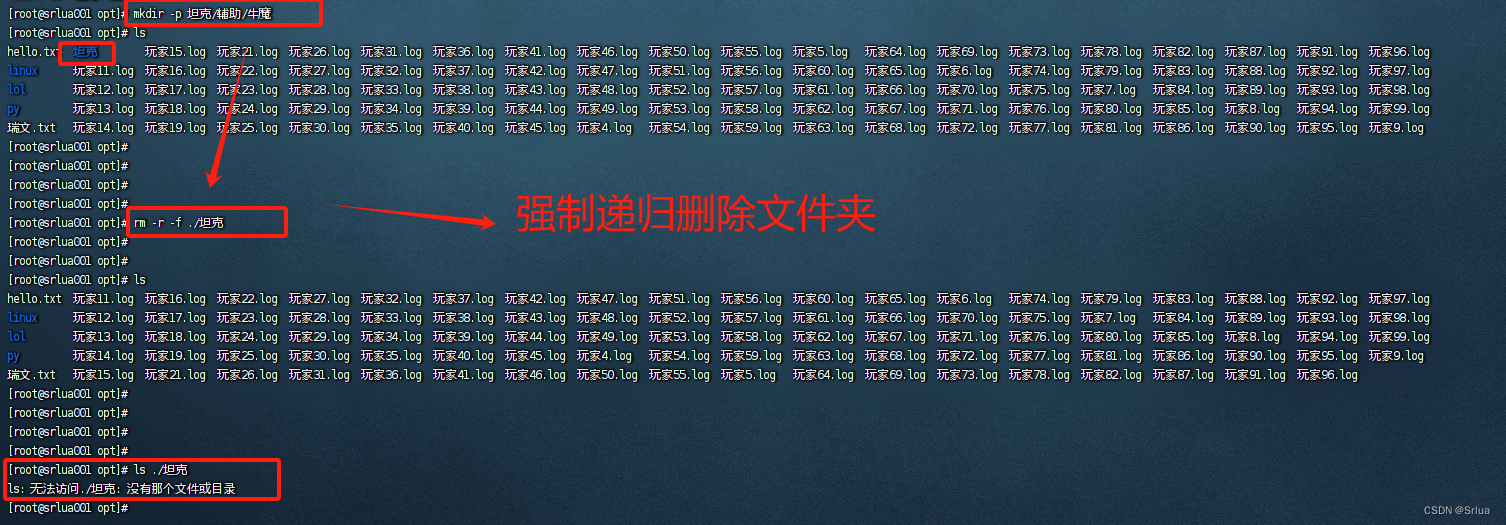

6.危险命令
注意rm命令后面,到底跟着的路径是什么,错一个字符,就删错了,没有回头路
7.确保虚拟机快照备份完毕
8.删库演示(千万别干)
人生第一次,制除linux所有资料(注意,此操作,不要在你的虚机以外任何地方执行,比如你的同桌的linux)
这个*,表示通配符,匹配任意的字符,linux一切皆文件,a b c d 中英文...
[root@srlua001 opt]# rm -rf /* 删除中
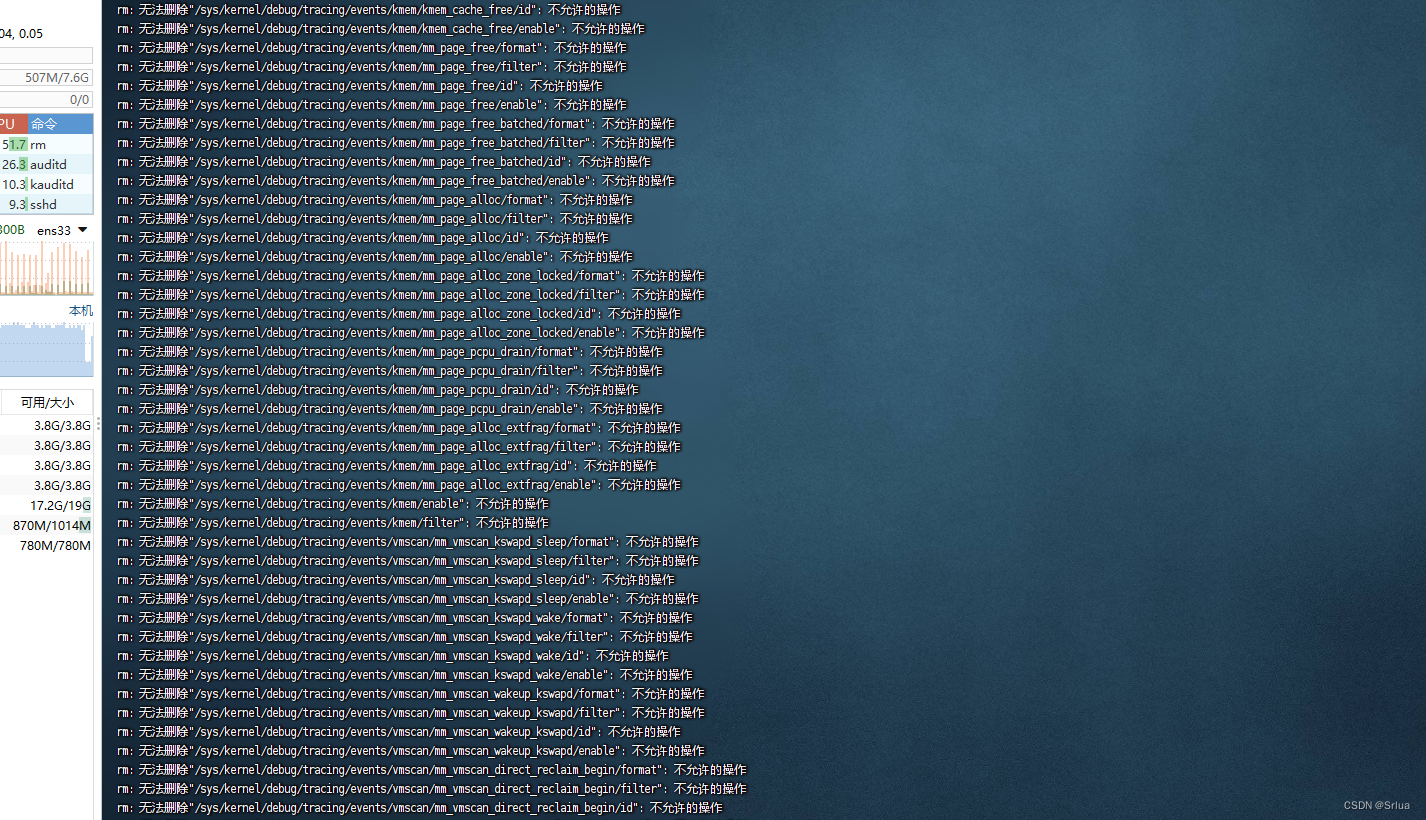
使用快照功能
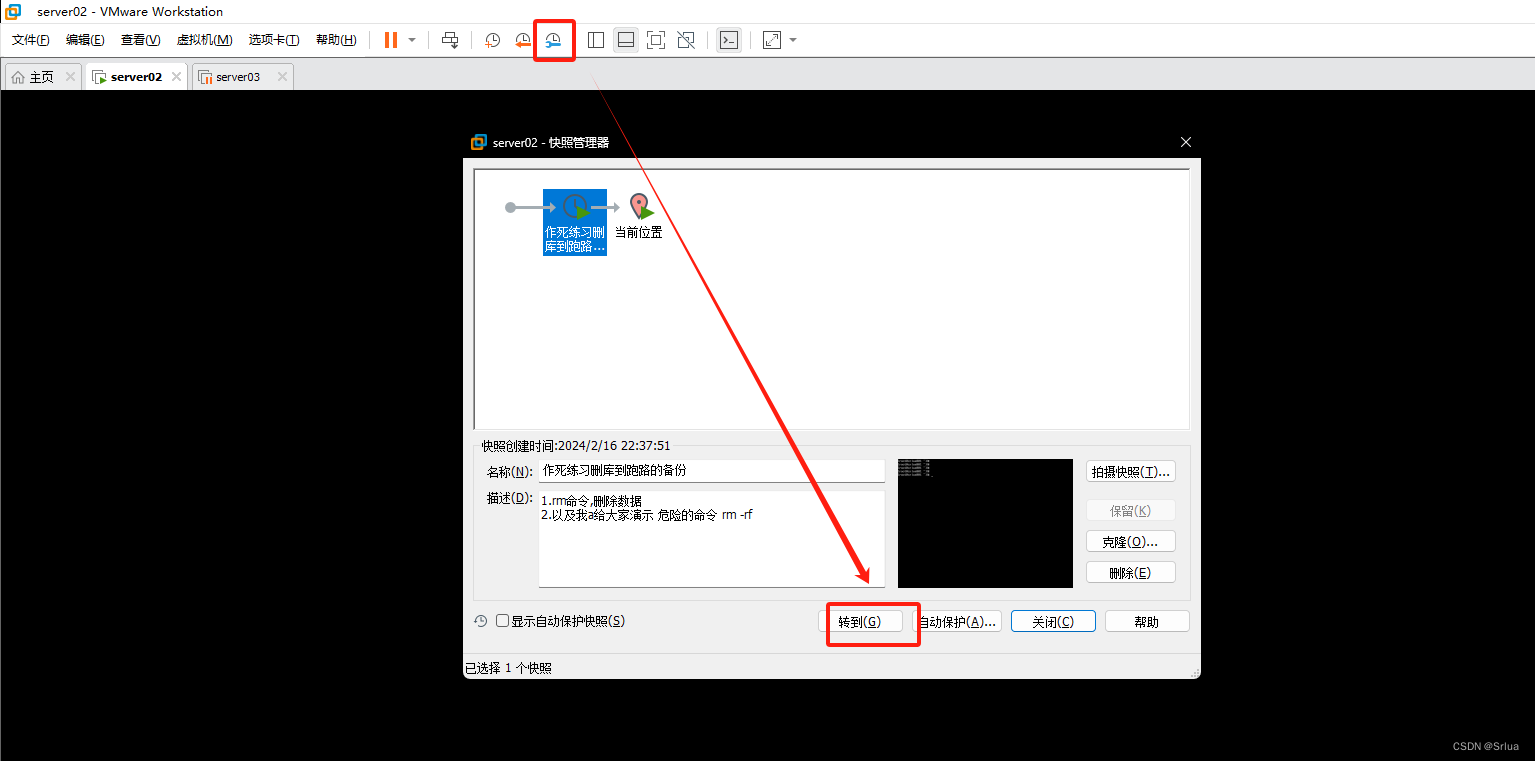

恢复成功!
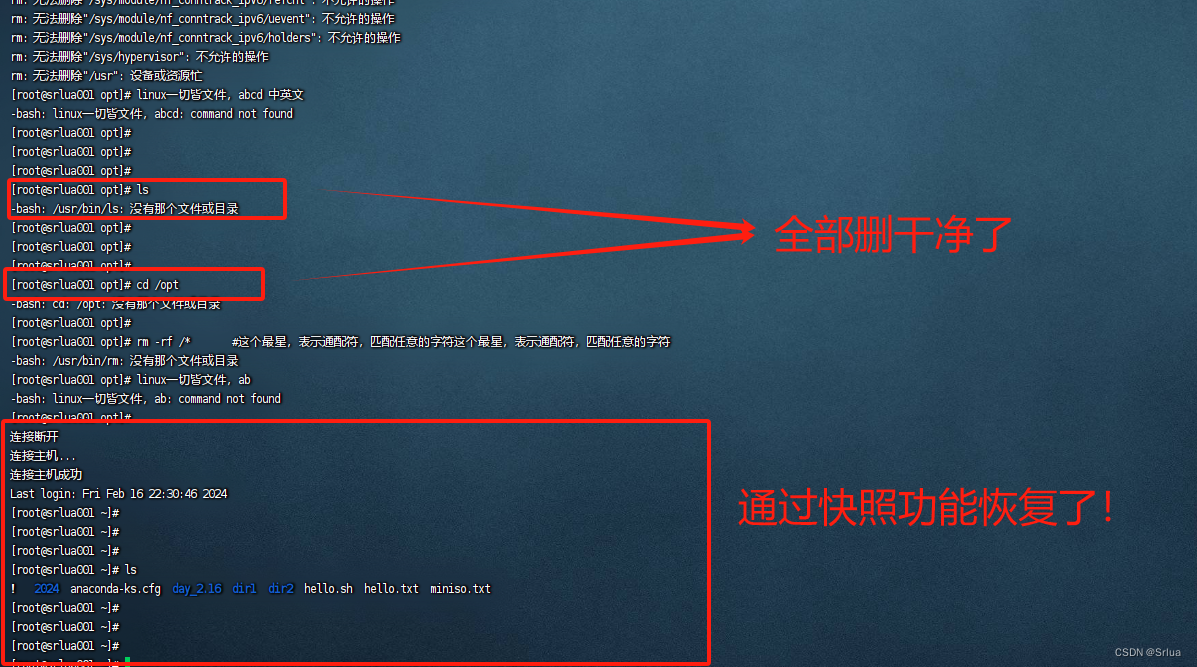
In命令
In是link的意思,表示创建一个快捷方式,如同你windows的图标快捷方式
alias命令(别名命令)
昵称,别名的意思
alias在系统中是怎么用的呢?
1.查看系统的默认别名,alias
[root@srlua001 ~]# alias
alias cp='cp -i'
alias egrep='egrep --color=auto'
alias fgrep='fgrep --color=auto'
alias grep='grep --color=auto'
alias l.='ls -d .* --color=auto'
alias ll='ls -l --color=auto'
alias ls='ls --color=auto'
alias mv='mv -i'
alias rm='rm -i'
alias which='alias | /usr/bin/which --tty-only --read-alias --show-dot --show-tilde'
[root@srlua001 ~]#
2.修改关于rm的 别名
你可以自由修改rm的别名,如惨改语法
[root@Srlua ~]#alias rm='rm -i
[root@Srlua ~]#
3、复制与剪切
cp复制操作
命令:cp(copy缩写,复制操作)
作用:复制文件/文件夹到指定的位置
语法:#cp[参数选项]源路径(含文件名)目标路径(如不指定文件名,则文件名不变)
常见参数: -r : recursion,递归,用于复制目录
cp拷贝命令
1.拷贝文件,且改名
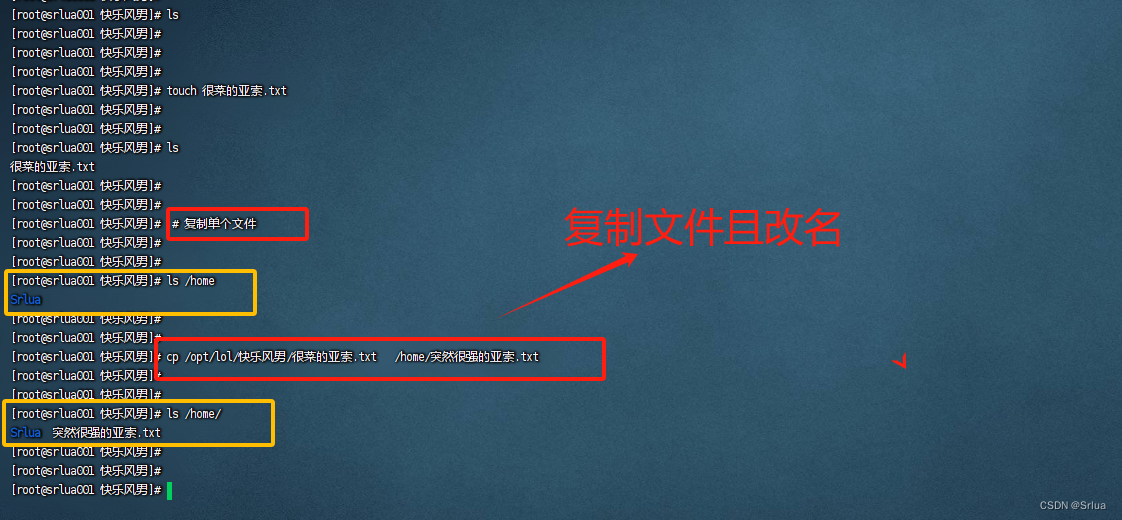
2.仅仅拷贝单个文件,保持源文件名
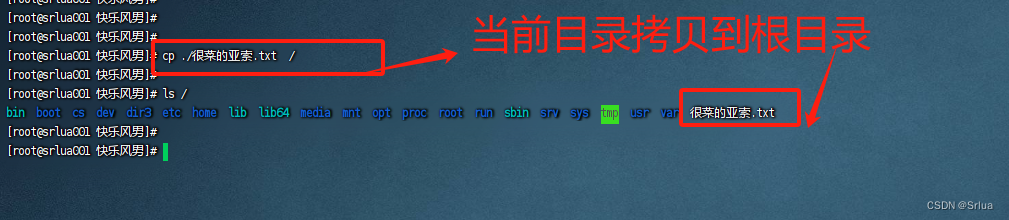
关于cp拷贝文件夹的坑
1.在/home下,是没有这个英雄联盟文件夹的
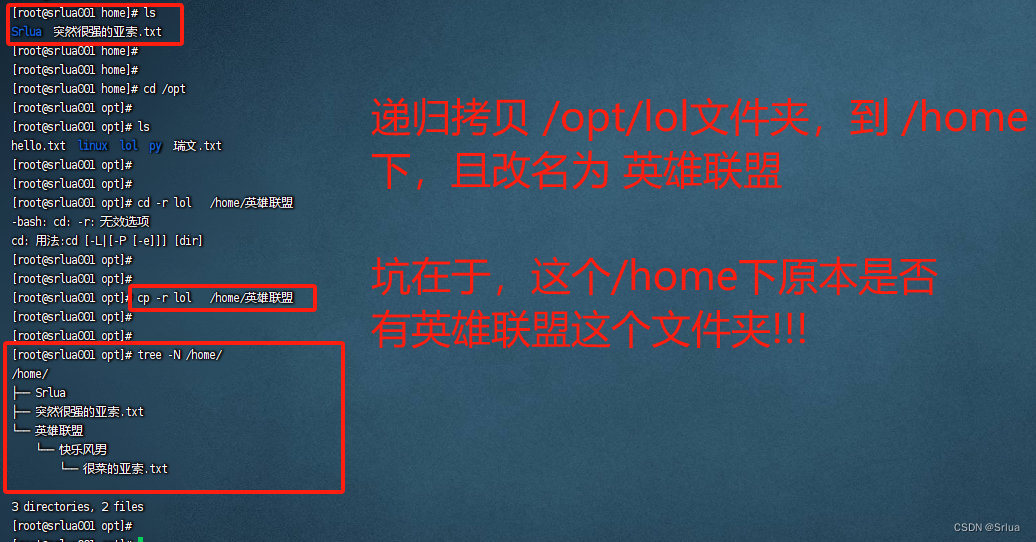
2.演示,在/home下以及存在,同名的文件夹了,是啥样?

cp总结
1.cp拷贝文件,文件夹
2.结合绝对,相对路径拷贝
3.使用-r参数,可以递归拷贝文件夹及其内部文件
4.cp拷贝后可以直接重命名mv剪切操作
命令:mv(move,移动,剪切)
作用:可以在不同的目录之间 移动 文件或目录,也可以对文件和目录进行 重命名
语法:#mv[参数]源文件 目标路径(不指定文件名)
1.直接移动(可以结合绝对相对路径)
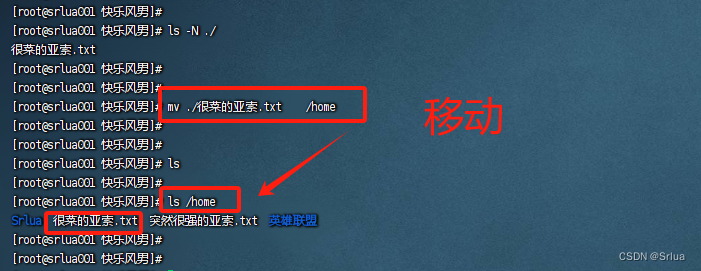
2.文件的重命名,在当前目录,重命名
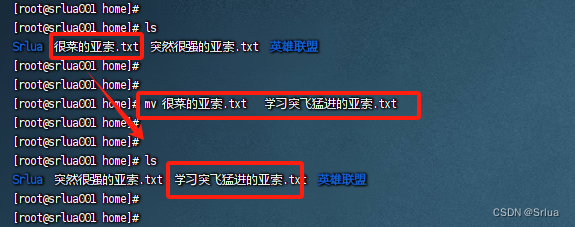
3.移动文件目录,且重命名
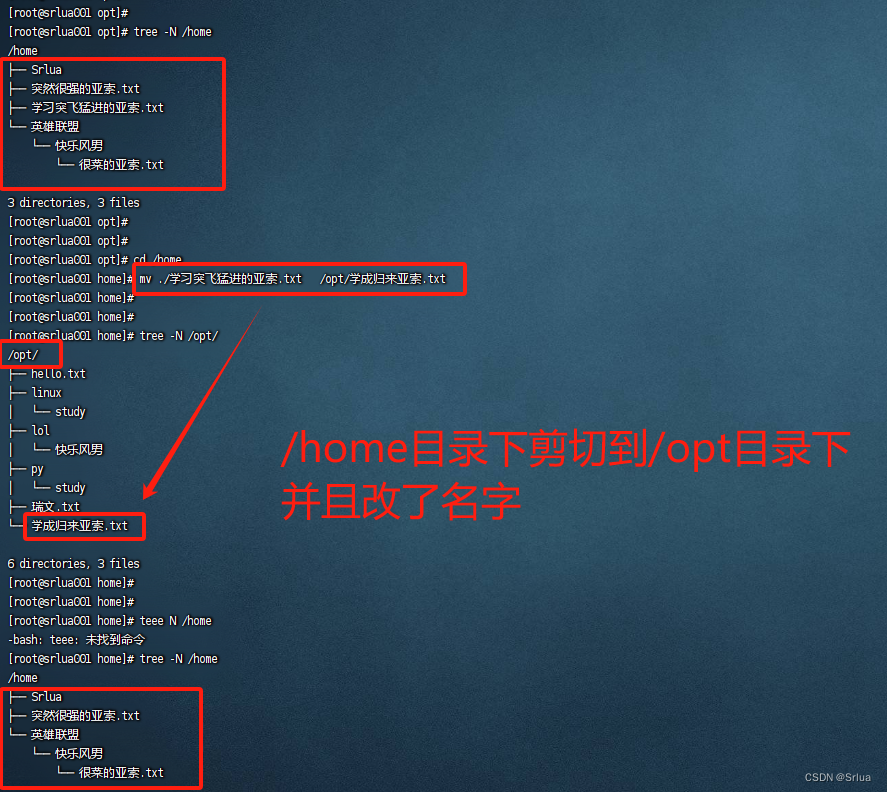
4.移动文件夹
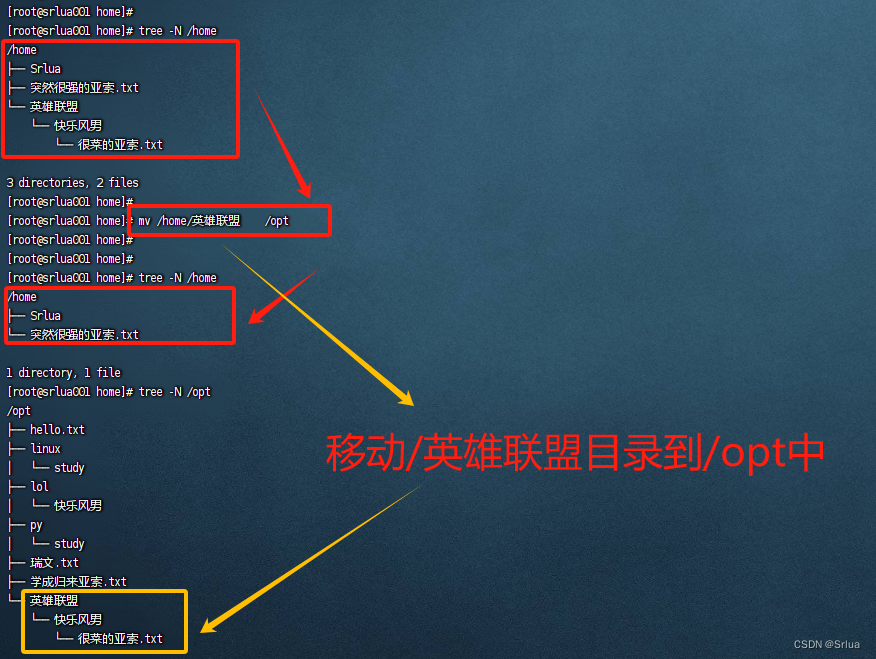
4.关于mv剪切、重命名文件夹的坑(移动文件夹,且改名字)
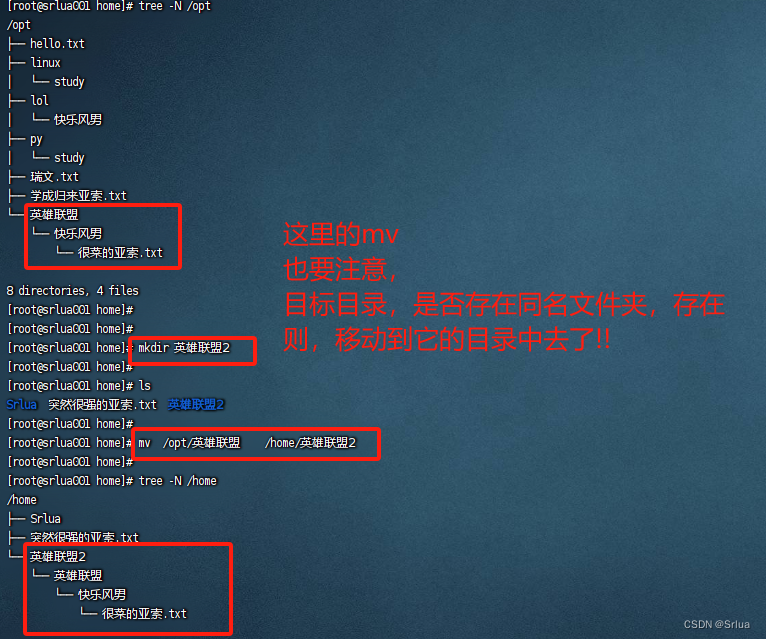
mv总结
1.可以移动文件,文件奚路径,实现剪切效果
2.剪切同时还可以进行重命名
3.我认剪切文件卖,就足递归剪切
4.到底是剪切效果,还是重命名效果,由你的写法决定希望对你有帮助!加油!
若您认为本文内容有益,请不吝赐予赞同并订阅,以便持续接收有价值的信息。衷心感谢您的关注和支持!






。Javaee项目。ssm项目。)


——认识枚举)





)



